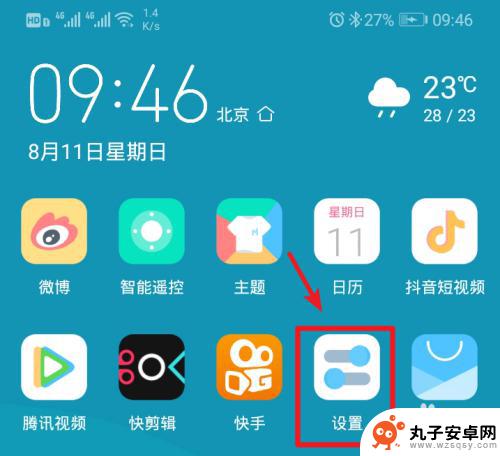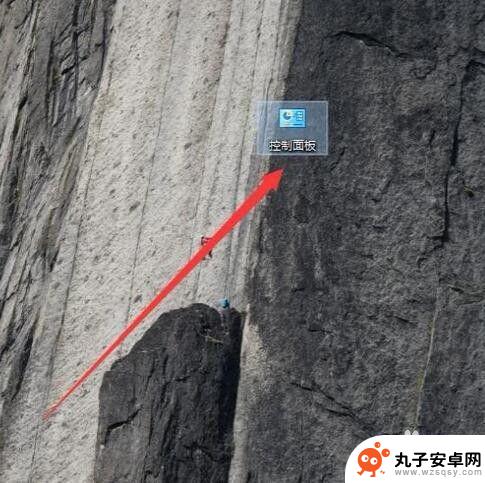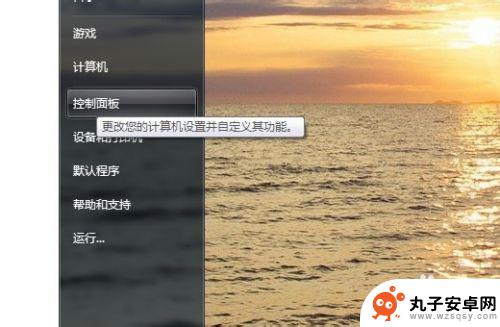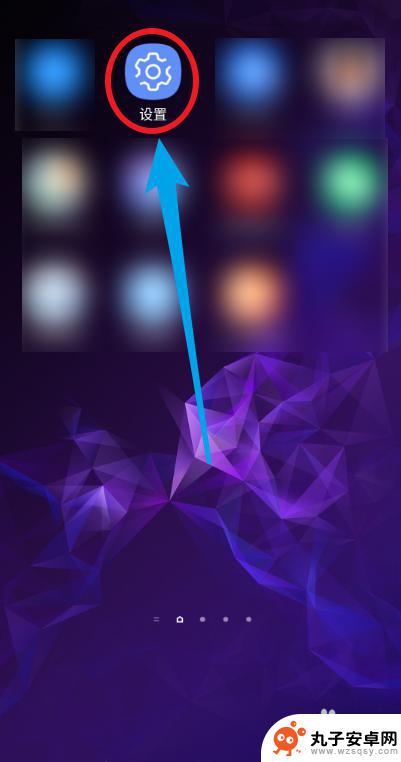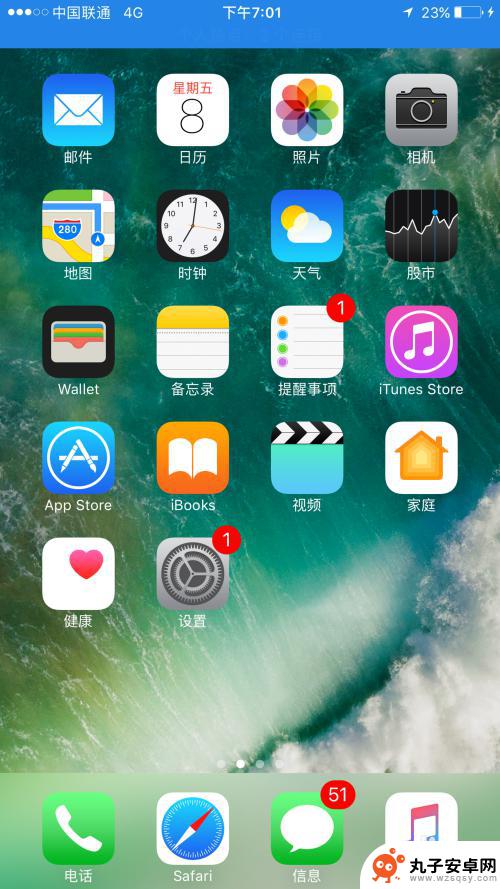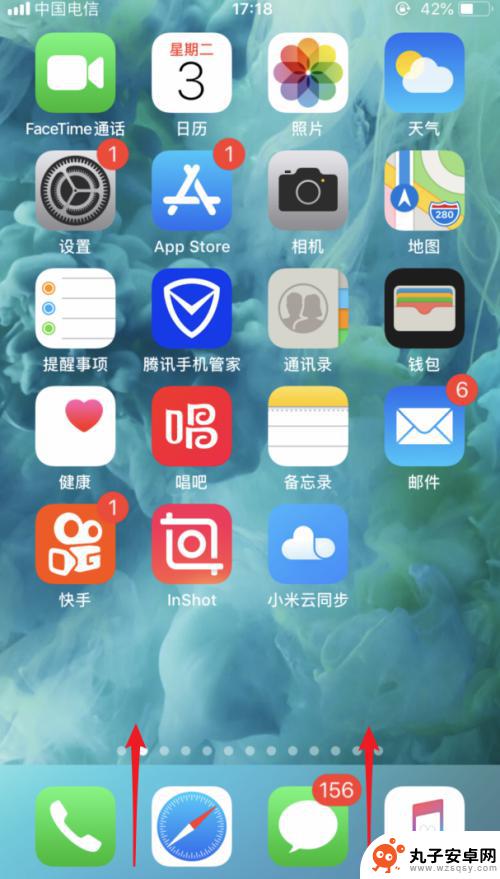手机怎么设置外接电脑 手机和电脑如何连接互联网
时间:2024-04-12来源:丸子安卓网
随着科技的不断发展,手机和电脑之间的连接变得越来越紧密,如何设置手机与电脑的外接,已经成为很多人关注的话题。通过一些简单的步骤,可以让你的手机和电脑实现互联网连接,方便你在不同设备间共享数据和信息。接下来我们就来看看如何设置手机和电脑的外接,让它们实现互联网连接。
手机和电脑如何连接互联网
具体方法:
1.首先在手机端点开【设置】。
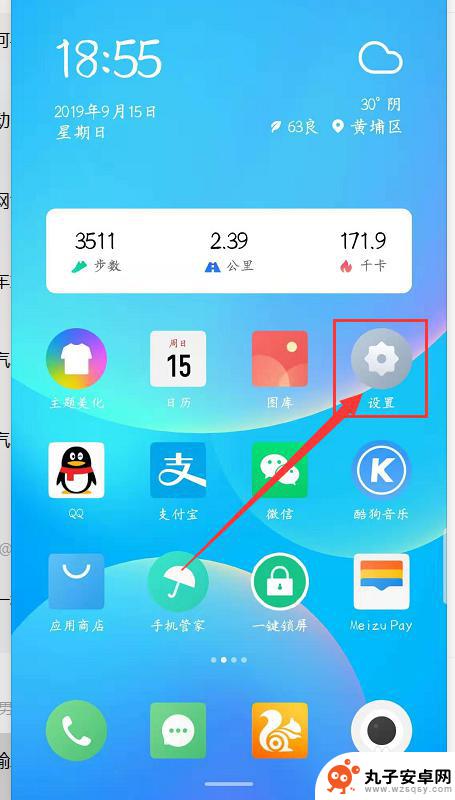
2.其次下拉屏幕到最底,点开【关于手机】。
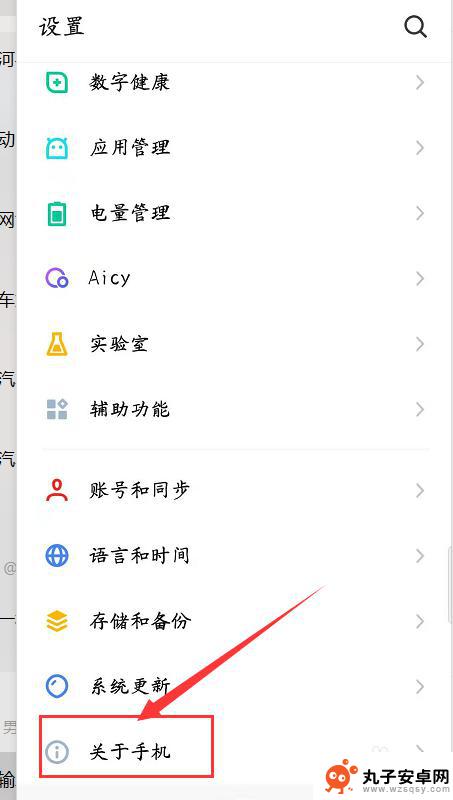
3.第三步:在该界面中找到【版本号】,快速连续点击【版本号】5次以上开启【开发者选项】。
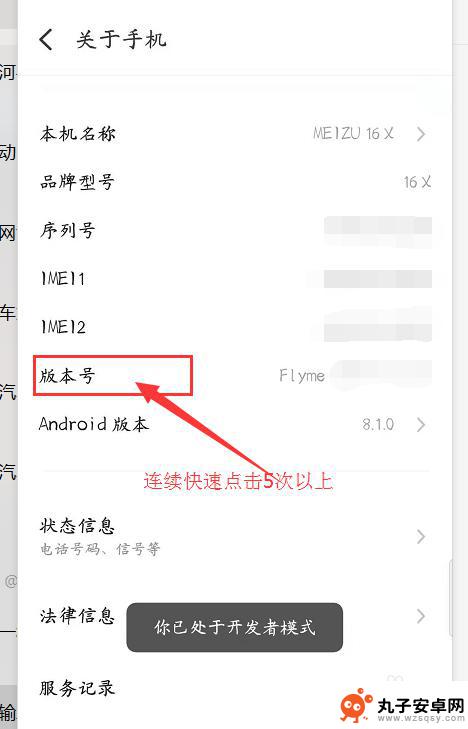
4.第四步:退回到【设置】界面,找到并点开【辅助功能】。

5.第五步:点开里面的【开发者选项】,将【USB调试】选项开启。
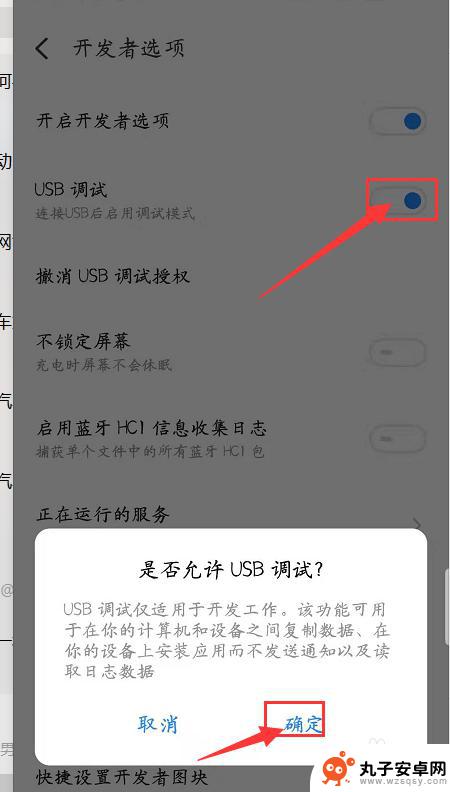
6.第六步:使用【手机数据线】将手机和电脑连接。然后下拉【状态栏】,点击【USB计算机连接】,勾选【文件传输】。就可以在电脑和手机之间传输文件
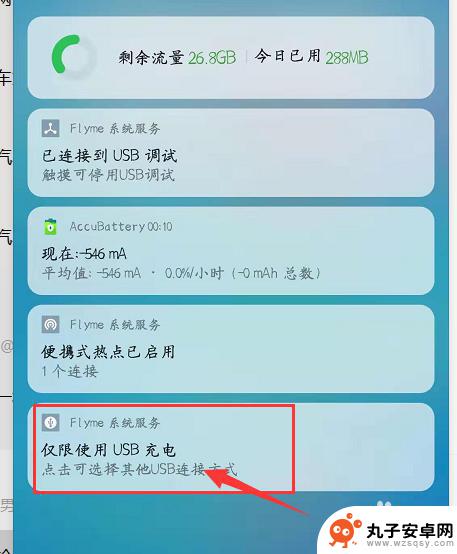
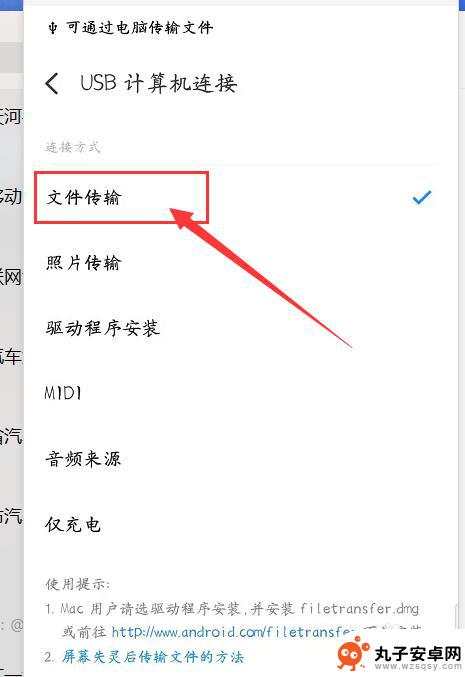
7.总结:
1、点开手机【设置】
2、下拉屏幕至最底,点开【关于手机】
3、连续快速点击5次以上【版本号】
4、点开【开发者选项】开启【USB调试】
5、数据线连接手机和电脑。
6、下拉状态栏,点开【USB计算机连接】。勾选【文件传输】。
以上就是手机如何设置与外接电脑的全部内容,如果你遇到这种情况,可以根据小编的步骤来解决,非常简单快速。